我们经常使用到excel缩进量进行编排单元格样式。首先,我们看看excel单元格缩进操作。
excel 中保存工作区的实例教程 明白如何打开xlw文件
excel中保存工作区是一个非常实用的命令。小编编写教程也是本着从实用角度出发,不实用的知识,也不会给大家随便推荐。excel中保存工作区的最大好处就是可以一次性打开我们所需要的多个
我们只需要选中需要增加或减少缩进量的单元格,然后点击属性栏里面的“减少缩进量、增加缩进量”按钮,每点击一次会增加或减少1个字符的缩进量。
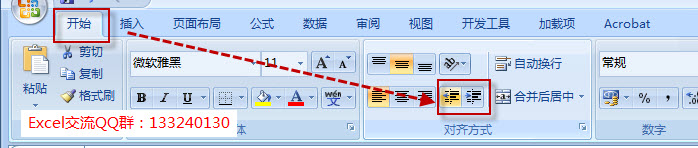 如果你觉得上面的内置的excel单元格缩进量命令调整还不够灵活,可以尝试下面介绍的另外的一种方法来实现excel缩进量的问题。
这种方法我们只需要使用到简单的公式即可实现。A列是数据源,我们在B1单元格输入公式:=" "&A1,然后下拉即可。
说明:公式后面双引号里面的空格,根据自己需要增加减少,这样就可以实现excel单元格缩进1个字符或者更多字符的问题。
如果你觉得上面的内置的excel单元格缩进量命令调整还不够灵活,可以尝试下面介绍的另外的一种方法来实现excel缩进量的问题。
这种方法我们只需要使用到简单的公式即可实现。A列是数据源,我们在B1单元格输入公式:=" "&A1,然后下拉即可。
说明:公式后面双引号里面的空格,根据自己需要增加减少,这样就可以实现excel单元格缩进1个字符或者更多字符的问题。

excel 单元格缩进量增加减少 excel 缩进量的自由控制的下载地址:
excel 如何突破数据有效性序列来源:划定分界后的数据列表单行单列设置
我们在本文主要解决以下问题:列表源必须是划定分界后的数据列表,或是对单一行或一列的引用。我们下面以一个案例来介绍如何玩转,突破有效性单行单列限制。比如A、B列是姓名数据源


